让PPT自动循环播放的方法主要可以通过以下步骤实现:打开需要设置自动循环播放的PPT文件,点击“幻灯片放映”选项卡,选择“设置幻灯片放映”。在弹出的窗口中,勾选“循环放映,直到‘Esc’键”,点击“确定”。这样设置后,当你开始播放幻灯片时,PPT将会自动循环播放,直到你手动按下‘Esc’键停止播放。这一设置非常适合于展览、商业演示等场合,让观众能够持续观看而无需人工干预。
一、设置幻灯片放映的步骤
在PPT中设置自动循环播放需要几个步骤。确保你已经创建了幻灯片并完成了内容的编辑。点击“幻灯片放映”选项卡,找到“设置幻灯片放映”按钮。之后,在弹出的对话框中,选择“循环放映,直到‘Esc’键”,这样就可以实现幻灯片的自动循环播放。记得保存你的PPT文件,以确保设置不会丢失。
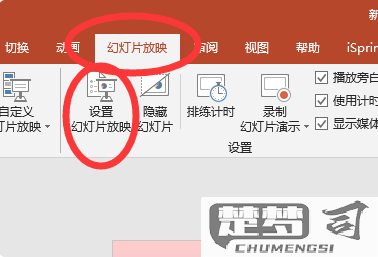
二、调整幻灯片切换时间
除了设置循环播放,调整幻灯片切换时间也是确保自动播放效果的重要环节。在“切换”选项卡中,你可以为每一张幻灯片设置切换时间,选择“自动切换到下一张”并输入时间值。这样可以确保每张幻灯片展示足够的时间,使观众能够理解内容,又不会因为停留时间过长而感到乏味。
三、使用幻灯片放映的高级选项
PPT还提供了一些高级选项,可以帮助提升自动循环播放的效果。选择“使用自定义放映”可以让你选择特定的幻灯片进行循环播放,而不是展示整个文件。利用背景音乐或视频的嵌入,可以使整个展示更加生动、引人入胜。这些设置能够大大增强观众的观看体验,使其更具吸引力。
相关问答FAQs
Q1:如何停止PPT的自动循环播放?
A1:要停止PPT的自动循环播放,只需按下键盘上的‘Esc’键即可。这会立即结束幻灯片的播放,并返回到编辑模式。
Q2:可以在自动循环播放中使用动画效果吗?
A2:可以。在设置幻灯片切换时间时,你可以添加动画效果。不过,动画效果会影响切换时间的设置,建议在设置时多次预览以确保效果理想。
Q3:自动循环播放是否适用于所有版本的PPT?
A3:大部分现代版本的PPT(如Office 2010及以上)都支持自动循环播放的功能。但步骤会略有不同,建议查阅对应版本的帮助文档。
